Atualizado 2024 abril: Pare de receber mensagens de erro e deixe seu sistema mais lento com nossa ferramenta de otimização. Adquira agora em este link
- Baixe e instale a ferramenta de reparo aqui.
- Deixe-o escanear seu computador.
- A ferramenta irá então consertar seu computador.
Os erros de ativação no Windows 10 são muito irritantes e os usuários encontraram relatórios de vários erros de ativação nas discussões do fórum repetidas vezes. O código de erro de ativação do Windows 0x80041023 ocorre quando você atualiza o Windows 10 ou o reinstala no seu computador. Você pode estar fornecendo uma base ou atualização inválida do Windows Home para o Windows Pro.
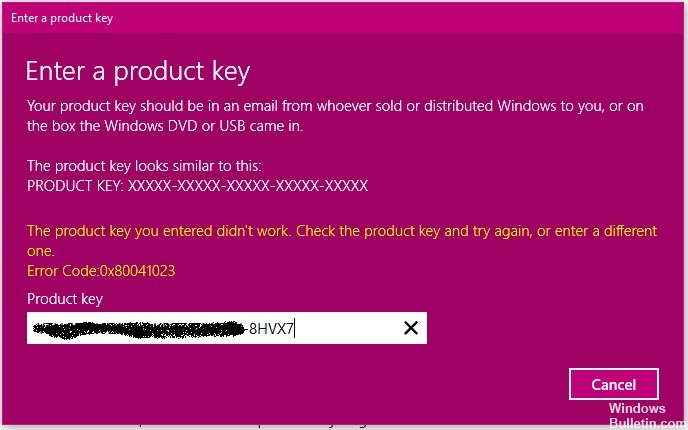
Causas do código de erro 0x80041023
Você tem uma chave do Windows inválida. Se você reinstalar o Windows 10 e a ativação automática falhar, é possível que a chave usada anteriormente seja inválida ou exclusiva. Essas teclas podem ser usadas apenas uma vez e não funcionam mais quando a máquina está formatada.
Devido à chave armazenada no BIOS: Essa é outra causa possível porque o BIOS do sistema possui a chave da casa do Windows. E o sistema operacional Windows tenta usar a chave armazenada no BIOS.
A licença OEM não pode ser ativada: verifique se você possui uma licença OEM; nesse caso, você não pode usar a chave de ativação se estiver atualizando de uma versão anterior.
Como corrigir o erro de ativação do Windows 10 0x80041023:
Modifique a chave do produto
- Pressione o botão Windows + X
- Clique no prompt de comando
- Digite o seguinte comando: caminho wmic SoftwareLicensingService get OA3xOriginalProductKey
- pressione Enter
- Copie a chave do produto e insira-a.
- Clique em Iniciar> Configurações> Atualização e segurança> Ativação> Alterar chave do produto, insira a nova chave do produto e clique em Avançar para ativá-la.
Uso do SLMGR para Ativação

- Pressione Windows + R para abrir uma caixa de diálogo Executar. Em seguida, digite “cmd” e pressione Ctrl + Shift + Enter para abrir uma caixa de diálogo Executar. Quando solicitado na janela Controle de Conta de Usuário (UAC), clique em Sim para atribuir privilégios de administrador.
Atualização de abril de 2024:
Agora você pode evitar problemas com o PC usando esta ferramenta, como protegê-lo contra perda de arquivos e malware. Além disso, é uma ótima maneira de otimizar seu computador para obter o máximo desempenho. O programa corrige erros comuns que podem ocorrer em sistemas Windows com facilidade - sem necessidade de horas de solução de problemas quando você tem a solução perfeita ao seu alcance:
- Passo 1: Baixar Ferramenta de Reparo e Otimização de PC (Windows 10, 8, 7, XP e Vista - Certificado Microsoft Gold).
- Passo 2: clique em “Iniciar digitalização”Para localizar os problemas do registro do Windows que podem estar causando problemas no PC.
- Passo 3: clique em “Reparar tudo”Para corrigir todos os problemas.
- Quando estiver no prompt de comando, digite os seguintes comandos (pressione Enter após cada comando) para alterar a chave de licença que você está usando para a correta:
slmgr / ipk
slmgr / ato - Depois que a chave de licença ativa tiver sido modificada com êxito, reinicie o computador. A nova chave deve se tornar ativa na próxima vez que for iniciada.
Execute o Verificador de arquivo do sistema (SFC)

- Clique em Iniciar e comece a digitar “cmd” no teclado.
- Em Seus resultados da pesquisa devem ser exibidos com um ícone preto.
- Clique com o botão direito e selecione Executar como administrador.
- Quando solicitado a digitar a senha do administrador, digite a senha e clique em OK.
- Uma nova janela completamente preta será aberta. Você pode inserir comandos diretamente nesta janela.
- Digite sfc / scannow e pressione Enter.
- Esse processo levará muito tempo. Você pode reduzir e modificar essas janelas negras.
Atualizando licenças OEM
As licenças OEM não são licenças atualizadas e se aplicam apenas a alguns computadores. Portanto, se você instalar o Windows 10 Pro em um sistema com o Windows Home, ele não funcionará. E você recebe a mensagem de erro Código de erro de ativação do Windows 0x80041023.
Portanto, para corrigir o erro, instale primeiro o Windows 10 Home e atualize para o Windows Pro a partir da loja do Windows. Se você comprou a chave do Windows Pro do OEM e não da loja, instale o Windows 10 Pro novamente e use a chave de ativação.
Dica do especialista: Esta ferramenta de reparo verifica os repositórios e substitui arquivos corrompidos ou ausentes se nenhum desses métodos funcionar. Funciona bem na maioria dos casos em que o problema é devido à corrupção do sistema. Essa ferramenta também otimizará seu sistema para maximizar o desempenho. Pode ser baixado por Clicando aqui

CCNA, Desenvolvedor da Web, Solucionador de problemas do PC
Eu sou um entusiasta de computador e pratico profissional de TI. Eu tenho anos de experiência atrás de mim em programação de computadores, solução de problemas de hardware e reparo. Eu me especializei em Desenvolvimento Web e Design de Banco de Dados. Eu também tenho uma certificação CCNA para Design de Rede e Solução de Problemas.

